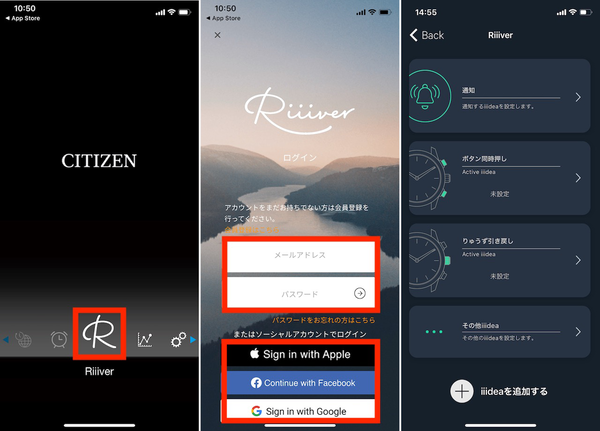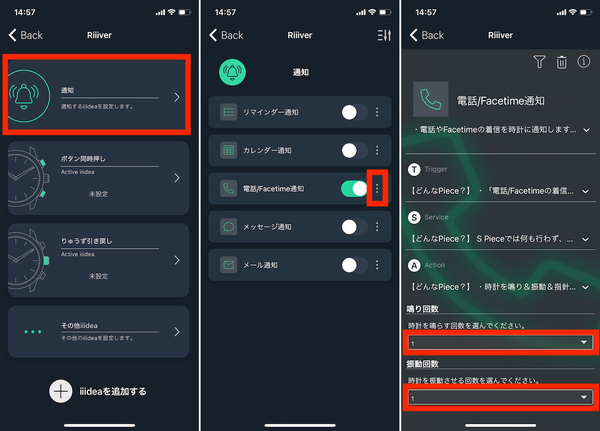Riiiverはプリインの機能だけでも便利に使えるのが親切
さて、「CITIZEN Eco-Drive W770」でRiiiver機能を利用するには、最初「Riiiver」への登録とログインが必要となる。これにはメールアドレスが使えるほか、Apple ID、Facebookアカウント、Googleアカウントなどの利用も可能。Riiiverにログインすると、「通知」「ボタン同時押し」「りゅうず引き戻し」「その他iiiidea」という4つのカテゴリが表示された。
各カテゴリにはiiideaがプリインストールされており、機能のオン・オフやパラメーターの微調整などができる。例えば、「通知」のカテゴリでは、標準で「電話/Facetime通知」のスイッチがオンになっていた。スイッチ真横のメニューアイコンをタップし、詳細を確認してみると、電話やFacetimeの着信があった際に、ウォッチで音を鳴らしつつ振動するというiiideaだとわかる。
この詳細画面では、機能の概要説明がテキストで表示されるほか、トリガー(Trigger)、サービス(Service)、アクション(Action)の欄に、iiideaとして使用されているピースの説明も表示される。さらに、通知時に時計を鳴らす回数(なし、or 1~7回)や、時計を振動させる回数(なし、or 1~2回)などの手動カスタマイズが可能だ。例えば、通知に関するiiideaを複数オンにする場合などに、回数の違いで何の通知なのかを判断できるようにするわけである。
またiiideaによっては、この詳細画面のカスタマイズからアカウントの連携が必要なものもあると覚えておこう。例えば、「ボタン同時押し」にある「Gmail送信」というiiideaでは、「サービス連携(S)」からGmailアカウントとの連携操作が必要になる、といった具合だ。ディスプレーがないからこそ、振動回数どんな通知が届いているのか、といった情報を第三者に知られることなく、確認できるのはアナログ文字盤を採用するスマートウォッチならではのメリットと言えるだろう。
なお、こうしたiiideaのパラメーターをカスタマイズする手順は、従来のEco-Drive Riiiverシリーズ(現W510シリーズ)でも共通している内容だ。しかし、予めiiideaがインストールされており、手軽に機能を切り替えられる点は、W770のユニーク部分。後発なだけに使い勝手の面についても、改善された箇所が多いと感じた。